Les icônes ne s'affichent pas sur le bureau sous Windows 11/10 [RÉSOLU]
Publié: 2022-07-27Cela peut être assez irritant si les icônes du bureau Windows 10 ne s'affichent pas correctement. Cependant, cet article explique comment résoudre le problème rapidement et facilement.
Vous avez des tâches urgentes à accomplir, mais les icônes ne s'affichent pas sur le bureau. Nous comprenons que la situation puisse sembler très frustrante.
Par conséquent, cet article vise à vous aider à corriger les icônes du bureau qui ne présentent pas de problèmes. Cependant, avant de sauter aux solutions, il est toujours bon d'examiner les causes du problème.
Si vous savez pourquoi les icônes ne s'affichent pas sur le bureau d'accueil de Windows 10/11, il devient plus facile de résoudre le problème. Ainsi, examinons d'abord ce qui a pu mal tourner.
Pourquoi les icônes ne s'affichent-elles pas sur le bureau
Les raisons suivantes peuvent être les raisons pour lesquelles les icônes du bureau Windows 11/Windows 10 ne s'affichent pas correctement.
- Les icônes du bureau ne sont pas activées
- Problèmes avec les paramètres de l'icône du bureau
- Fichiers Windows corrompus
- Problèmes de fichier cache
- Bogues aléatoires
Ci-dessus se trouvaient certains des principaux coupables derrière l'absence d'icônes sur le problème du bureau. Après avoir pris connaissance des causes possibles du problème, passons au dépannage.
Comment réparer les icônes qui ne s'affichent pas sur le bureau
Vous trouverez ci-dessous comment résoudre le problème des icônes du bureau Windows 11/Windows 10 qui ne s'affichent pas.
Correctif 1 : activez la fonction d'affichage de l'icône du bureau
Les icônes peuvent ne pas apparaître sur le bureau car vous n'avez pas activé la fonction Afficher l'icône du bureau. Par conséquent, vous pouvez activer la même chose pour résoudre le problème. Voici les instructions étape par étape pour le faire.
- Cliquez avec le bouton droit sur votre bureau et choisissez Afficher dans le menu à l'écran.
- Sélectionnez l'option pour afficher les icônes du bureau.
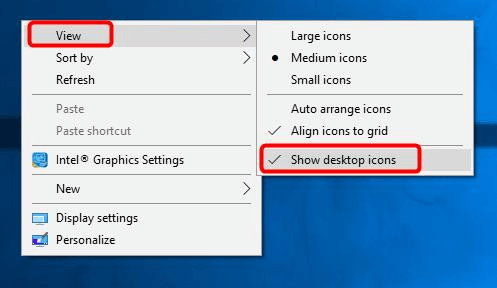
- Vérifiez si les étapes ci-dessus ont résolu le problème ou si les icônes du bureau Windows 10 ne s'affichent toujours pas.
Lisez également: Comment réparer Exécuter en tant qu'administrateur ne s'affiche pas dans Windows
Correctif 2 : vérifiez les paramètres des icônes de votre bureau
Le fait de ne pas avoir les paramètres d'icône de bureau appropriés peut également entraîner un problème de non-affichage du bureau d'accueil de Windows 10. Par conséquent, voici comment vérifier et corriger ces paramètres.
- Faites un clic droit sur votre bureau et choisissez l'option Personnaliser .
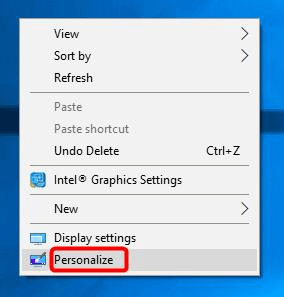
- Sélectionnez Thèmes dans le volet de gauche et accédez aux paramètres de l'icône du bureau.
- Choisissez les icônes du bureau que vous souhaitez ajouter et cliquez sur le bouton OK .
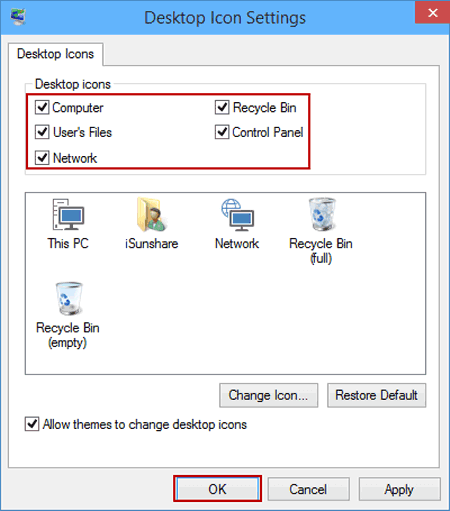
- Allez sur le bureau et voyez si vous avez les icônes requises ou non.
Correctif 3 : reconstruire le cache d'icônes
Des problèmes avec les fichiers de cache peuvent être une raison pour laquelle les icônes Windows ne s'affichent pas. Par conséquent, la reconstruction du cache peut résoudre le problème. Vous pouvez suivre les étapes ci-dessous pour le faire.
- Recherchez l'invite de commande et choisissez l'option Exécuter en tant qu'administrateur pour le lancer.
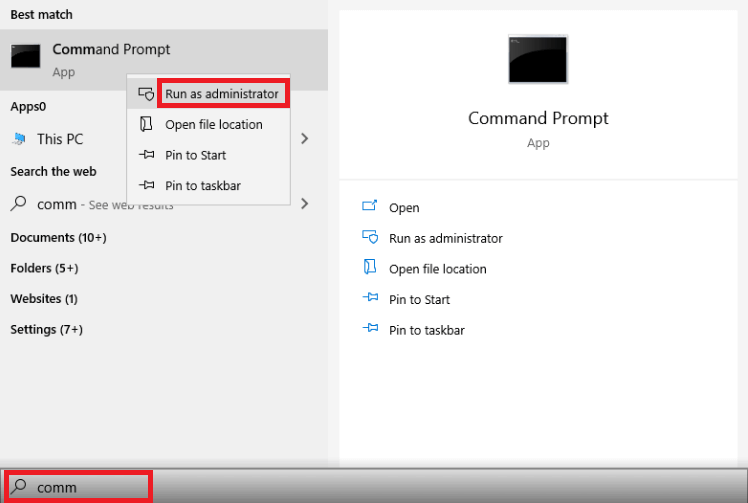
- Copiez les commandes suivantes et collez-les l'une après l'autre dans la fenêtre d'invite de commande. Appuyez sur Entrée après chaque commande.
taskkill /F /IM explorer.exe
cd /d %userprofile%\AppData\Local
attrib –h IconCache.db
de IconCache.db
lancer explorer.exe - Si les icônes n'apparaissent toujours pas sur le bureau, passez à la solution suivante.
Correctif 4 : Essayez la restauration du système
La restauration du système ramène votre ordinateur à l'état avant que vous ne commenciez à rencontrer le problème des icônes Windows 11/10 qui ne s'affichent pas sur le bureau. Par conséquent, vous pouvez suivre ces étapes pour restaurer votre bureau à l'état antérieur.

- Recherchez Recovery et ouvrez-le.
- Choisissez l'option pour ouvrir la restauration du système.
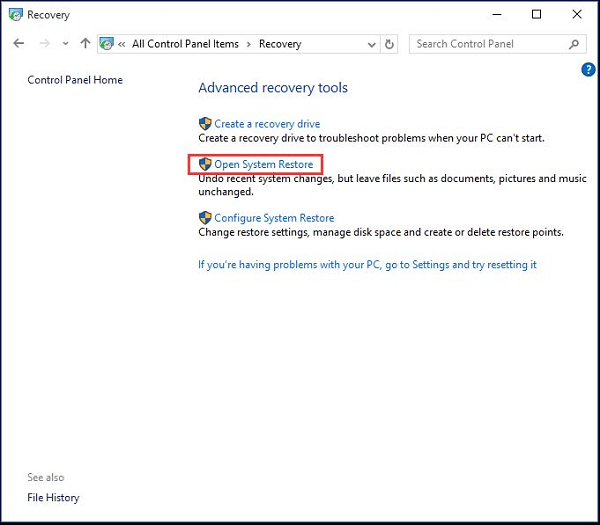
- Choisissez un autre point de restauration et sélectionnez Suivant.
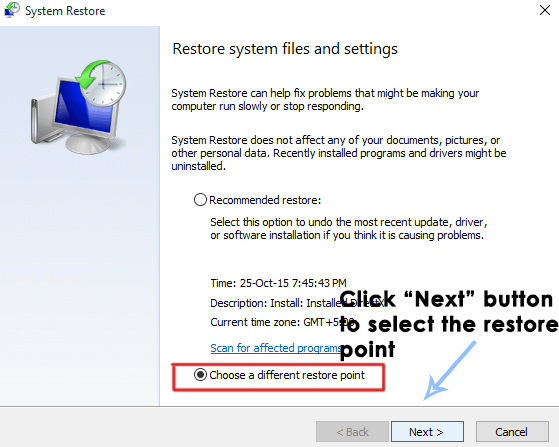
- Choisissez le point que vous souhaitez restaurer et cliquez sur Suivant pour continuer.

- Sélectionnez Terminer pour terminer le processus.
Heureusement, les icônes sont de retour sur votre bureau. Si les icônes du bureau ne s'affichent toujours pas, vous pouvez continuer le dépannage.
Lisez aussi : [Résolu] La clé USB ne s'affiche pas sous Windows 10
Correctif 5 : vérifier les fichiers du système d'exploitation
Des fichiers système corrompus peuvent vous faire recevoir les icônes du bureau Windows 10 qui ne s'affichent pas. Par conséquent, voici comment vérifier les fichiers du système d'exploitation et les réparer.
- Accédez à l'invite de commande en tant qu'administrateur. Vous pouvez suivre les étapes indiquées dans le correctif no. 3 pour l'ouvrir.
- Saisissez la commande sfc/scannow et appuyez sur la touche Entrée.

- Redémarrez votre ordinateur après avoir terminé le processus de réparation.
Correctif 6 : Effectuez une réinitialisation de l'ordinateur
Vous pouvez réinitialiser votre ordinateur pour corriger les bogues aléatoires qui pourraient empêcher les icônes Windows de s'afficher sur le bureau. Vous trouverez ci-dessous les instructions étape par étape pour le faire.
- Lancez les paramètres de votre ordinateur à l'aide de la commande clavier Windows + I.
- Accédez à Mise à jour et sécurité et choisissez Récupération parmi les options proposées.
- Choisissez de commencer à partir du segment Réinitialiser ce PC.

- Maintenant, suivez les instructions à l'écran pour terminer le processus de réinitialisation de votre ordinateur.
Les étapes ci-dessus doivent vous avoir aidé à résoudre le problème des icônes Windows qui ne s'affichent pas. Maintenant, vous pouvez consulter la section suivante pour toutes les questions que vous pourriez avoir concernant la correction des icônes qui ne s'affichent pas sur les problèmes de bureau.
Questions fréquemment posées
Vous trouverez ci-dessous les réponses à presque chacune des questions que n'importe qui pourrait se poser sur les icônes qui ne s'affichent pas sur le bureau.
Q1. Pourquoi ne puis-je pas cliquer sur les icônes du bureau ?
Les icônes de bureau non cliquables peuvent être le résultat de raccourcis cassés ou d'une association de fichiers problématique. Vous pouvez vérifier et corriger l'association de fichiers .Ink pour résoudre ce problème.
Q2. Comment afficher les icônes sur le bureau ?
Vous trouverez ci-dessous les étapes que vous pouvez suivre pour afficher les icônes du bureau.
- Faites un clic droit sur votre bureau et sélectionnez l'option Personnaliser .
- Choisissez Thèmes dans le volet de gauche.
- Faites défiler vers le bas et cliquez sur les paramètres de l'icône du bureau.
- Cochez les icônes que vous souhaitez afficher sur le bureau et cliquez sur OK.
Q3. Comment réparer les icônes qui ne s'affichent pas sur mon bureau ?
Cet article a partagé de nombreux correctifs pour les icônes Windows qui ne s'affichent pas sur le problème du bureau. Vous pouvez les appliquer pour chasser le problème.
Lisez également : Comment réparer la barre des tâches de Windows 10 qui ne fonctionne pas
Icônes ne s'affichant pas sur le bureau corrigé
Ci-dessus, nous avons discuté de la résolution des problèmes d'affichage des icônes du bureau Windows 10. Vous pouvez suivre les correctifs partagés dans cet article pour récupérer les icônes sur le bureau.
Et, si vous pensez qu'il existe d'autres meilleurs correctifs pour le bureau à domicile de Windows 10 qui n'affiche pas le problème, vous pouvez mentionner la même chose dans la section des commentaires. Vous pouvez également partager vos doutes/questions dans la section des commentaires.
